具体操作步骤如下
- 应用地图到工作中
- 打开AutoCAD文件格式DWG/DXF
- 卫星地图插入到AutoCAD
- 卫星影像-航拍影像-数据叠加到AutoCAD
- 打开数据格式-AutoCAD shp kml excel txt dat
- 制作专题地图-标绘图斑-标绘设计地图
- 路网水系等矢量图
- 省市区县行政边界
- 路网矢量-水系矢量-POI信息-数据可视化
- 等高线-矢量等高线-高程等高线
- 下载POI-POI标注分类-POI数据分析-商业分析
- 建筑物轮廓-建筑物三维白膜-楼层高度
具体操作步骤如下
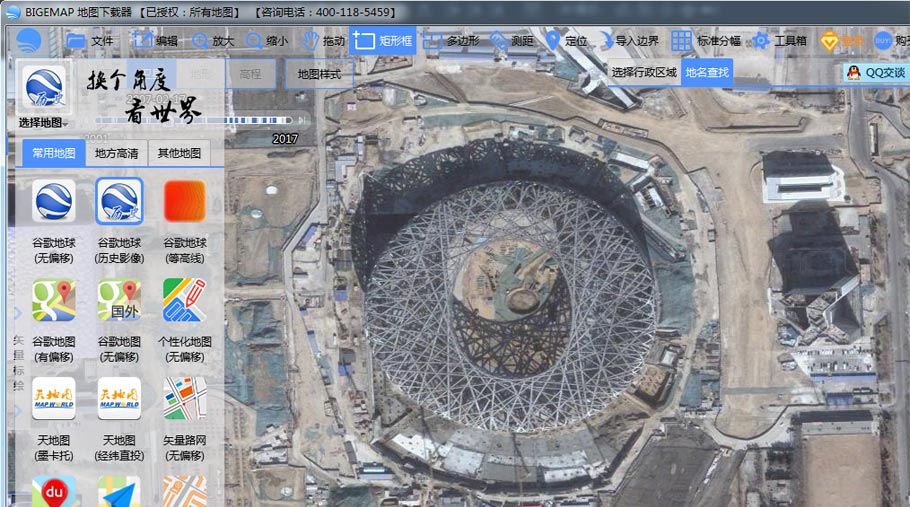
Step1:选择谷歌地球历史影像
鼠标移到左上角选择地图源,即可展开地图源列表,之后选择谷歌地球
历史影像。
Step2:定位到目的地
根据您的需求使用“地名查找”还是“选择行政区域”定位到目的地,
然后拖动地图源旁边的时间轴,就可以查看该地不同时期的历史影像。
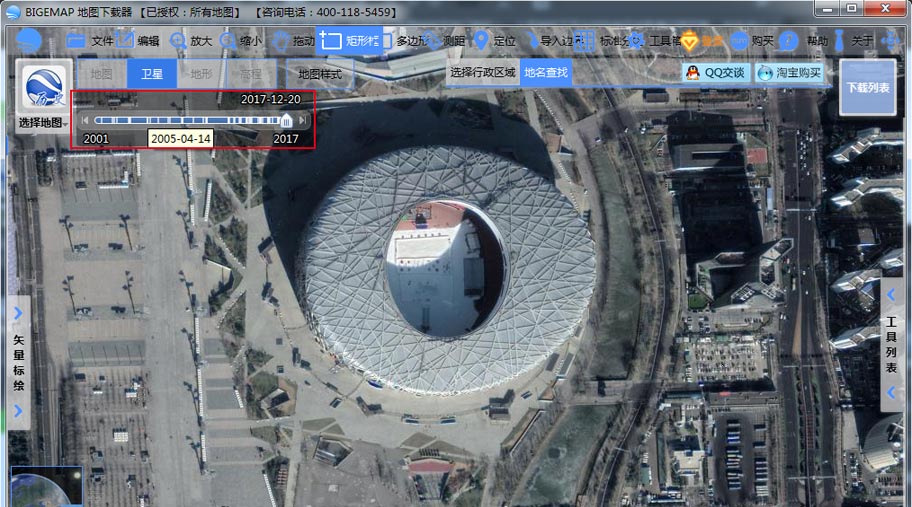
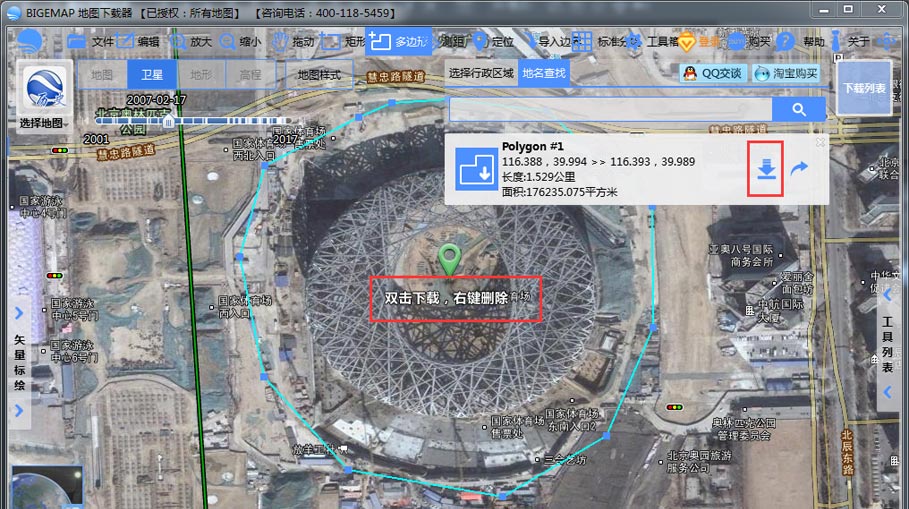
Step3:自定义下载区域
使用选择行政区域,来确定边界或者使用顶部工具栏的矩形框/多边形
工具,自定义边界就可以下载到你想要的边界范围,或者可以使用导
入kml边界文件下载到你想要的区域。
Step4:参数选择并确定下载
双击选定区域弹出下载对话框,选择参数然后开始下载,可重新命名
任务名称和保存位置等,其他参数如无需求可默认,最后选择下载地
图级别,级别越高越清晰同时数据量也越大。
参数设置可参看帮助文档:如何下载卫星地图?
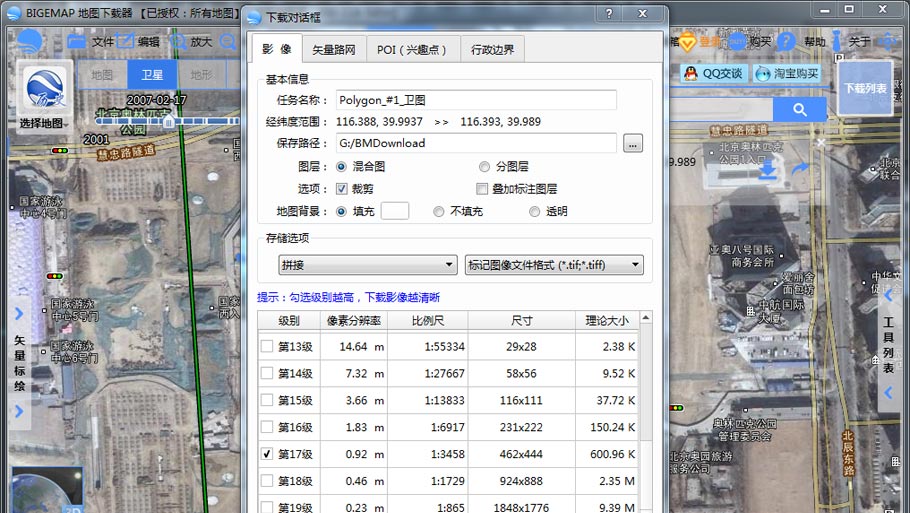
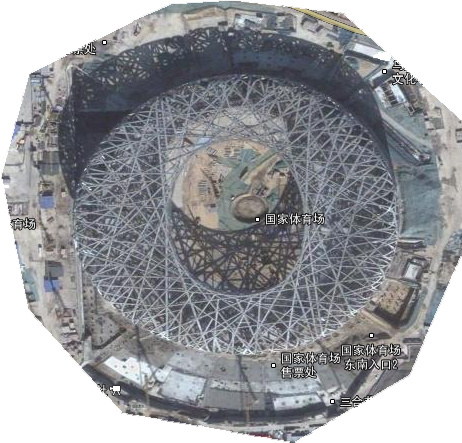
完成!
下载完成后的结果如图,此示例为选择多边形工具自定义边界进行下
载。
免费咨询电话
淘宝店铺